win10 uwp 右击浮出窗在点击位置
本文主要让MenuFlyout出现在我们右击位置。
我们一般使用的MenuFlyout写在前台,写在Button里面,但是可能我们的MenuFlyout显示的位置和我们想要的不一样。
通过使用后台写ShowAt的方法,我们可以通过e.GetPosition获得鼠标点击位置,需要对函数传入相对的元素,这个元素一般可以用我们点击使用的元素,也可以使用我们的最外层Grid,这样我们就可以获得了鼠标位置,也就可以显示我们的MenuFlyout在点击位置。
我们建一个ListView,然后绑定后台,在我们ListView要右击显示我们的浮出,要求我们的浮出在我们点击位置。
MenuFlyout可以在后台写,当然写在前台也可以。
我们这写在后台,我们可以选择Placement 显示在我们元素的位置,但这不是我们鼠标点击的位置,要显示我们鼠标点击的位置,其实也很简单。我们可以从e.GetPosition(sender as UIElement)获得鼠标位置,把这个给MenuFlyout我们的浮出显示在我们鼠标点击位置
<ListView ItemsSource="{x:Bind View.Str}">
<ListView.ItemContainerStyle>
<Style TargetType="ListViewItem">
<Setter Property="HorizontalContentAlignment"
Value="Stretch" />
<Setter Property="VerticalContentAlignment" Value="Center"></Setter>
</Style>
</ListView.ItemContainerStyle>
<ListView.ItemTemplate>
<DataTemplate>
<Grid Background="#FFda2a5c" RightTapped="GridColection_OnRightTapped">
<TextBlock Text="{Binding}"></TextBlock>
</Grid>
</DataTemplate>
</ListView.ItemTemplate>
</ListView>
后台写
private void GridColection_OnRightTapped(object sender, RightTappedRoutedEventArgs e)
{
MenuFlyout myFlyout = new MenuFlyout();
MenuFlyoutItem firstItem = new MenuFlyoutItem { Text = "OneIt" };
MenuFlyoutItem secondItem = new MenuFlyoutItem { Text = "TwoIt" };
myFlyout.Items.Add(firstItem);
myFlyout.Items.Add(secondItem);
//if you only want to show in left or buttom
//myFlyout.Placement = FlyoutPlacementMode.Left;
FrameworkElement senderElement = sender as FrameworkElement;
//the code can show the flyout in your mouse click
myFlyout.ShowAt(sender as UIElement, e.GetPosition(sender as UIElement));
}
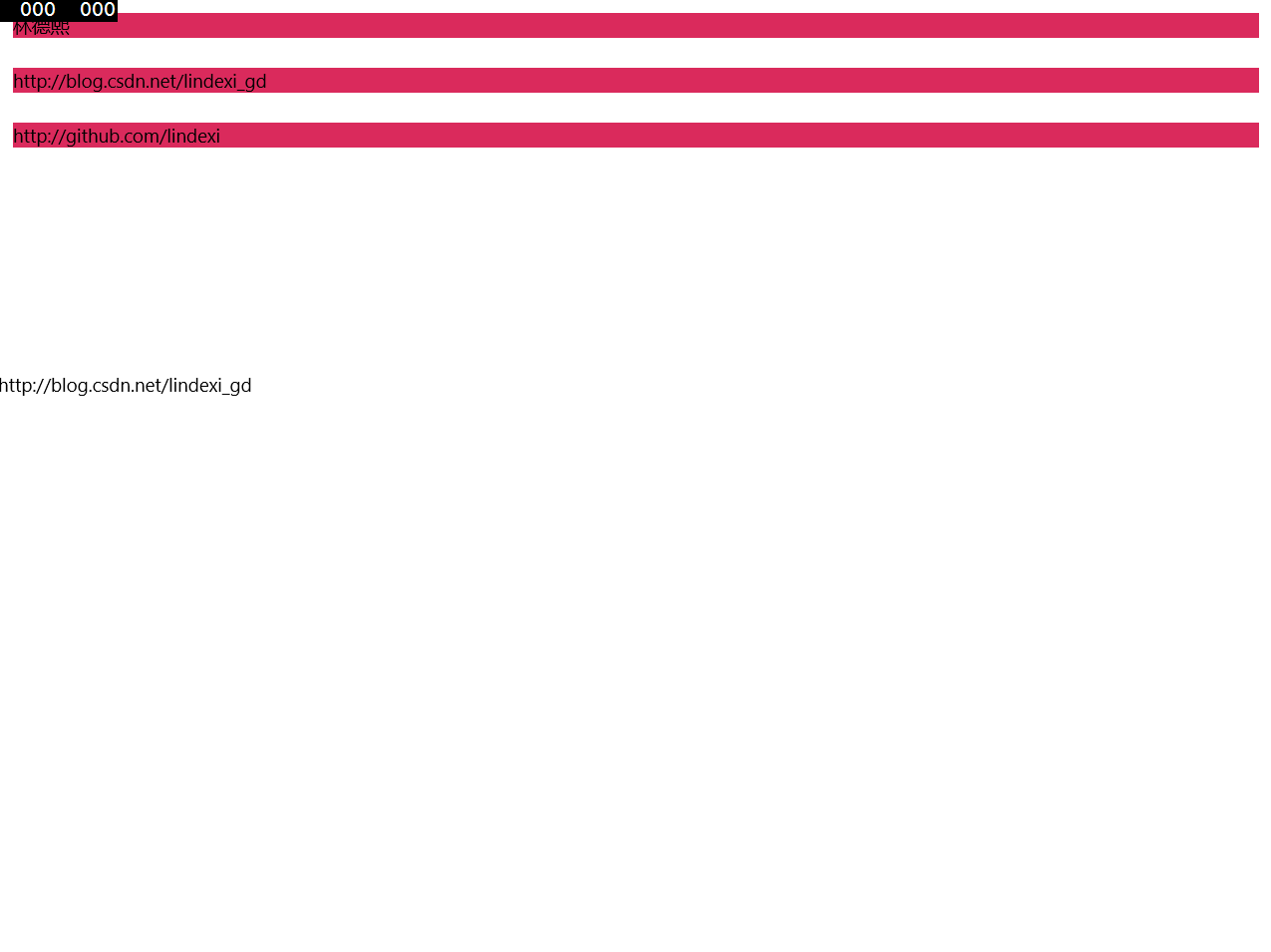

本作品采用知识共享署名-非商业性使用-相同方式共享 4.0 国际许可协议进行许可。欢迎转载、使用、重新发布,但务必保留文章署名林德熙(包含链接:http://blog.csdn.net/lindexi_gd ),不得用于商业目的,基于本文修改后的作品务必以相同的许可发布。如有任何疑问,请与我联系。
win10 uwp 右击浮出窗在点击位置的更多相关文章
- 2019-9-2-win10-uwp-右击浮出窗在点击位置
title author date CreateTime categories win10 uwp 右击浮出窗在点击位置 lindexi 2019-09-02 12:57:38 +0800 2018- ...
- uwp,右键浮出获取DataContext(数据上下文)
列表视图类控件,如ListView/GridView,有时项目需要按下右键浮出选项,来获取Item的DataContext. 下面的示例代码,事先我已经有了一个自定义类Video,并且已经绑定了数据源 ...
- win10 uwp 右击选择 GridViewItem
有时候我们需要选择一个 GridView 的一项,通过我们右击. 于是我们需要在 GridView 的 SelectionMode 为 Single ,IsRightTapEnabled 为True ...
- win10 uwp 获得元素绝对坐标
有时候需要获得一个元素,相对窗口的坐标,在修改他的位置可以使用. 那么 UWP 如何获得元素坐标? 我提供了一个方法,可以获得元素的坐标. 首先需要获得元素,如果没有获得元素,那么如何得到他的坐标? ...
- Android应用之——百度地图最新SDK3.0应用,实现最经常使用的标注覆盖物以及弹出窗覆盖物
版权声明:本文为博主原创文章,未经博主同意不得转载. https://blog.csdn.net/yanglfree/article/details/33333413 一.概述 最新版的百度地图SDK ...
- win10 uwp 手把手教你使用 asp dotnet core 做 cs 程序
本文是一个非常简单的博客,让大家知道如何使用 asp dot net core 做后台,使用 UWP 或 WPF 等做前台. 本文因为没有什么业务,也不想做管理系统,所以看到起来是很简单. Visua ...
- Win10 UWP开发系列:实现Master/Detail布局
在开发XX新闻的过程中,UI部分使用了Master/Detail(大纲/细节)布局样式.Win10系统中的邮件App就是这种样式,左侧一个列表,右侧是详情页面.关于这种 样式的说明可参看MSDN文档: ...
- Win10 UWP开发实现Bing翻译
微软在WP上的发展从原来的Win7到Win8,Win8.1,到现在的Win10 UWP,什么是UWP,UWP即Windows 10 中的Universal Windows Platform简称.即Wi ...
- win10 uwp 列表模板选择器
本文主要讲ListView等列表可以根据内容不同,使用不同模板的列表模板选择器,DataTemplateSelector. 如果在 UWP 需要定义某些列的显示和其他列不同,或者某些行的显示和其他行不 ...
随机推荐
- 第二次项目冲刺(Beta阶段)--第四天
一.站立式会议照片 二.项目燃尽图 三.项目进展 队员 ID 贡献比 王若凡 201421123022 20% 吕志哲 201421123021 16% 欧阳勇 201421123026 16% 卢 ...
- 201521123061 《Java程序设计》第六周学习总结
201521123061 <Java程序设计>第六周学习总结 ***代码阅读:Child压缩包内 1. 本周学习总结 1.1 面向对象学习暂告一段落,请使用思维导图,以封装.继承.多态为核 ...
- 201521123067 《Java程序设计》第3周学习总结
201521123067 <Java程序设计>第3周学习总结 1. 本周学习总结 初学面向对象,会学习到很多碎片化的概念与知识.尝试学会使用思维导图将这些碎片化的概念.知识组织起来.请使用 ...
- 201521123102 《Java程序设计》第3周学习总结
1. 本周学习总结 初学面向对象,会学习到很多碎片化的概念与知识.尝试学会使用思维导图将这些碎片化的概念.知识组织起来.请使用纸笔或者下面的工具画出本周学习到的知识点.截图或者拍照上传. 2. 书面作 ...
- 201521123048 《java程序设计》 第10周学习总结
1. 本周学习总结 1.1 以你喜欢的方式(思维导图或其他)归纳总结异常与多线程相关内容. 2. 书面作业 本次PTA作业题集异常.多线程 1.finally 题目4-2 1.1 截图你的提交结果(出 ...
- 201521123031 《Java程序设计》第14周学习总结
1. 本周学习总结 1.1 以你喜欢的方式(思维导图或其他)归纳总结多数据库相关内容. 2. 书面作业 1. MySQL数据库基本操作 建立数据库,将自己的姓名.学号作为一条记录插入.(截图,需出现自 ...
- AJAX多级下拉联动【JSON】
前言 前面我们已经使用过了XML作为数据载体在AJAX中与服务器进行交互.当时候我们的案例是二级联动,使用Servlet进行控制 这次我们使用JSON作为数据载体在AJAX与服务器交互,使用三级联动, ...
- ExtJS4为form表单必填项添加红色*标识
通常情况下,ExtJS4的form表单必填项在输入状态下会有特殊提示,非输入状态下,显示却和其他项没有任何区别.为使必填项更加容易区分,我们需要根据allowBlank的属性值,为form表单中的必填 ...
- angular $compiler
directive是如何被compiled HTML编译发生在三个阶段: 1.$compile遍历DOM节点匹配directives 如果compiler找到元素上的directive,directi ...
- 用vue开发一个app(3,三天的成果)
前言 一个vue的demo 源码说明 项目目录说明 . |-- config // 项目开发环境配置 | |-- index.js // 项目打包部署配置 |-- src // 源码目录 | |-- ...
